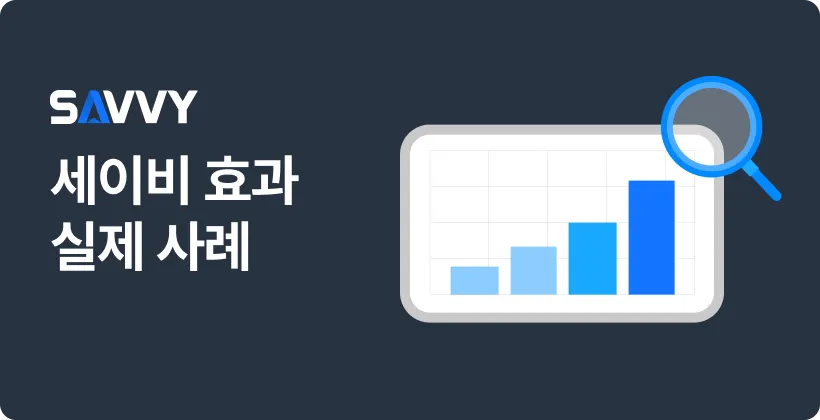갤러리 보기
세이비 ‘초기 셀러’ 멤버십을 사용하시는 대표님은 [원클릭 제거] 기능을 이용할 수 없어요 그래서 ‘세이비’의 분석이 끝난 후 엑셀 파일을 별도로 다운 받아 직접 삭제 해주셔야 해요!
[원클릭 제거 기능]을 이용하시고 싶은 대표님은 ‘중기 셀러’ 멤버십으로 변경해주세요!
> 내 멤버십 확인/변경을 확인해보세요!
그래서 ‘세이비’의 분석이 끝난 후 엑셀 파일을 별도로 다운 받아 직접 삭제 해주셔야 해요!
[원클릭 제거 기능]을 이용하시고 싶은 대표님은 ‘중기 셀러’ 멤버십으로 변경해주세요!
> 내 멤버십 확인/변경을 확인해보세요!

1. 쿠팡 광고 센터에서 캠페인을 선택해주세요
캠페인 이름 위로 마우스 커서를 움직일 시 ‘수정’ 버튼이 활성화되는데 해당 버튼을 클릭하지 말고 예시 이미지에 보이는 ‘올라바바’처럼 캠페인 이름을 클릭해주세요!
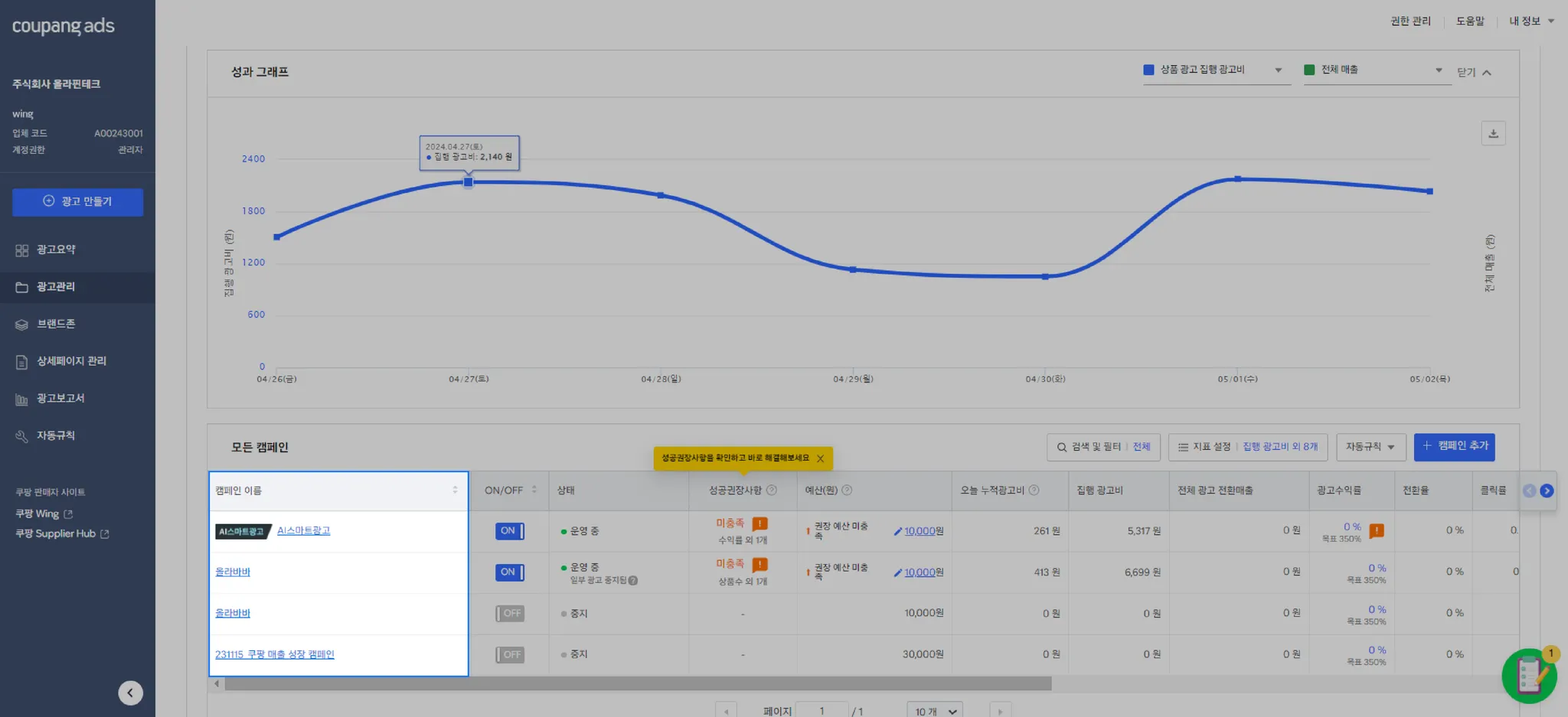
2. 광고 그룹 이름을 선택해주세요
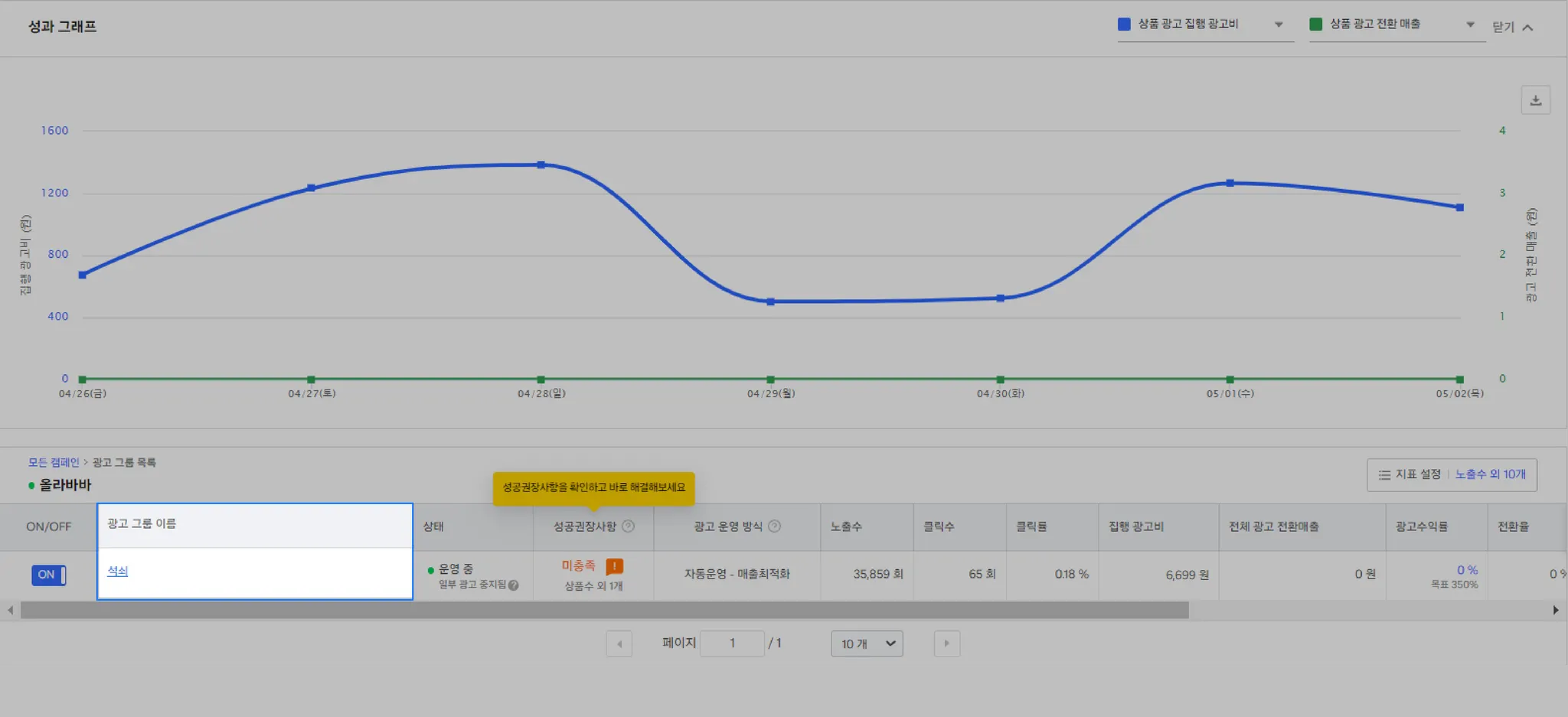
3. ‘돈 먹는 상품’을 제외해주세요
‘세이비’에서 분석된 캠페인의 엑셀 파일을 다운로드 받은 후 ‘돈 먹는 상품’을 확인하여 해당 상품을 제외해주세요!
(1) ‘세이비’의 광고 분석 진행 후 [엑셀 다운로드]을 눌러 ‘돈 먹는 상품’을 확인해주세요!

세이비- 효율화 하기 단계 시 보이는 화면/ 엑셀 다운로드 후 보이는 ‘돈 먹는 상품’ 리스트

[세이비] 쿠팡 광고센터 ‘손실 상품’ 직접 관리하는 방법
갤러리 보기
이 글은 광고 운영 방식에 대해 더 궁금하신 분에게 적합해요!
읽기 전, 전체적인 광고에 대해 잘 모르시겠다면 아래 콘텐츠를 먼저 확인해주세요! 
 쿠팡 광고 완전 초보들을 위한 기본 세팅 방법! 꿀팁까지🍯!
쿠팡 광고 완전 초보들을 위한 기본 세팅 방법! 꿀팁까지🍯!
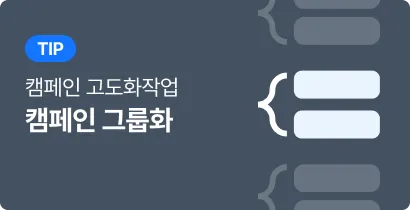
[목차]
혹시 캠페인 하나에 모든 상품의 광고를 운영하고 계신가요?
쿠팡 광고 내 ‘매출최적화광고’는 [캠페인] 분류가 가능하고 ‘수동광고광고’ 유형이 [캠페인 및 그룹]까지 설정 할 수 있어요.
우선 ‘캠페인’과 ‘그룹’에 대해 하나씩 설명드리면
•
[캠페인] 단계에서는 전체 예산과 목표수익률 (ROAS)를 설정할 수 있고
•
[그룹] 단계에서는 상품과 입찰가, 노출 영역 등 조금 더 세부적인 부분을 설정할 수 있어요.
[쿠팡 광고] 그룹화로 광고 운영 더 효율화 하기
이 글은 광고 운영 방식에 대해 더 궁금하신 분에게 적합해요!
읽기 전, 전체적인 광고에 대해 잘 모르시겠다면 아래 콘텐츠를 먼저 확인해주세요! 
 쿠팡 광고 완전 초보들을 위한 기본 세팅 방법! 꿀팁까지🍯!
쿠팡 광고 완전 초보들을 위한 기본 세팅 방법! 꿀팁까지🍯!
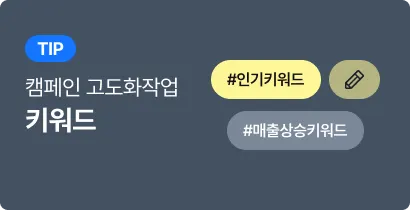
[목차]
쿠팡 상품 별 수백 가지의 키워드, 어떻게 해야 할 지 모르시겠다면 지금 이 글을 꼭 확인해주세요!
기본적으로 쿠팡 광고의 키워드는 상품 연관 키워드 및 브랜드 관련 키워드를 추가해서 노출량을 늘릴 수 있어요.
‘AI스마트광고’, ‘매출최적화광고’ 같은 경우 키워드를 따로 추가할 순 없지만 제외 키워드는 설정이 가능해요. 제외 키워드 설정을 통해 광고비가 낭비되지 않도록 예방할 수 있어요.
그에 비해 ‘수동 광고’는 키워드를 개별적으로 추가도 할 수 있고 제외도 할 수 있어요.
이때 가장 중요한 게 ‘내 상품에 맞는 키워드를 어디까지 추가할 것인가’와 ‘키워드 입찰가’예요
[쿠팡 광고] 키워드 추가/제외 및 키워드 입찰가 설정하기
이 글은 광고 운영 방식에 대해 더 궁금하신 분에게 적합해요!
읽기 전, 전체적인 광고에 대해 잘 모르시겠다면 아래 콘텐츠를 먼저 확인해주세요! 
 쿠팡 광고 완전 초보들을 위한 기본 세팅 방법! 꿀팁까지🍯!
쿠팡 광고 완전 초보들을 위한 기본 세팅 방법! 꿀팁까지🍯!
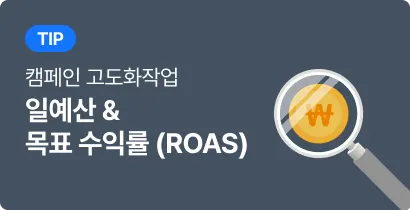
[목차]
목표 광고 수익률(ROAS)이라는 단어만 보시고 많은 대표님들이
“어? 그러면? 내가 수익률을 높게 책정하면 할 수록 내 물건이 많이 팔리는 건가?”
라고 생각하신다면? 정답은 “ ”
”
그래서 많은 분들이 더욱 더 어려워 하는 부분이기도 하고
모든 쿠팡 광고에는 일예산과 목표 광고 수익률 (ROAS)를 설정하기 때문에 두 개의 설정은 정말 중요해요.
하지만! 여기서 예산과 ROAS를 조절하면 광고의 효과가 크게 달라질 수 있답니다.
일예산과 ROAS를 같이 설명 드리는 이유는 두 개의 부분이 연관되어 있기 때문인데요.
[쿠팡 광고] 일예산과 목표 광고 수익률(ROAS) 효율적으로 설정하기
세이비 실제 이용 후기








.png&blockId=21ec2402-752c-8000-9835-fd301bfee374)

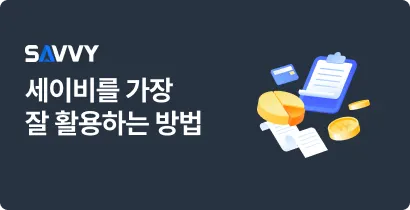
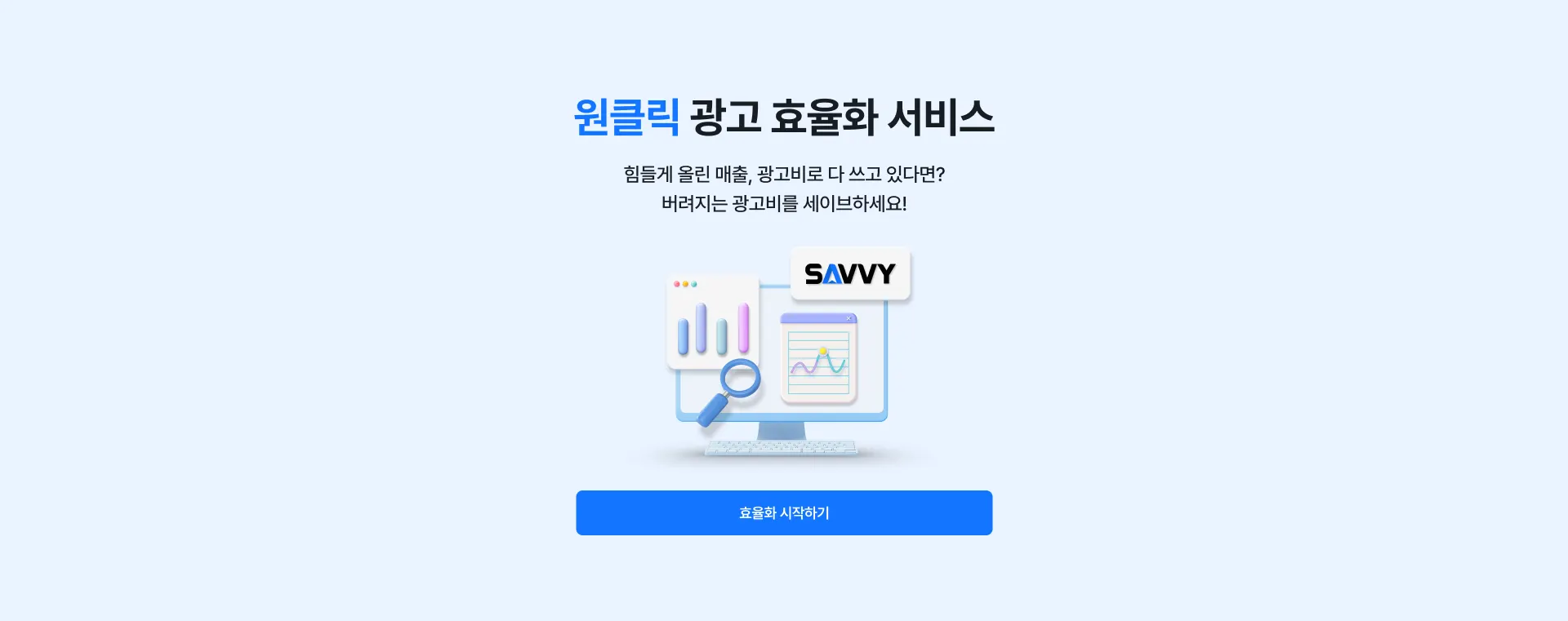
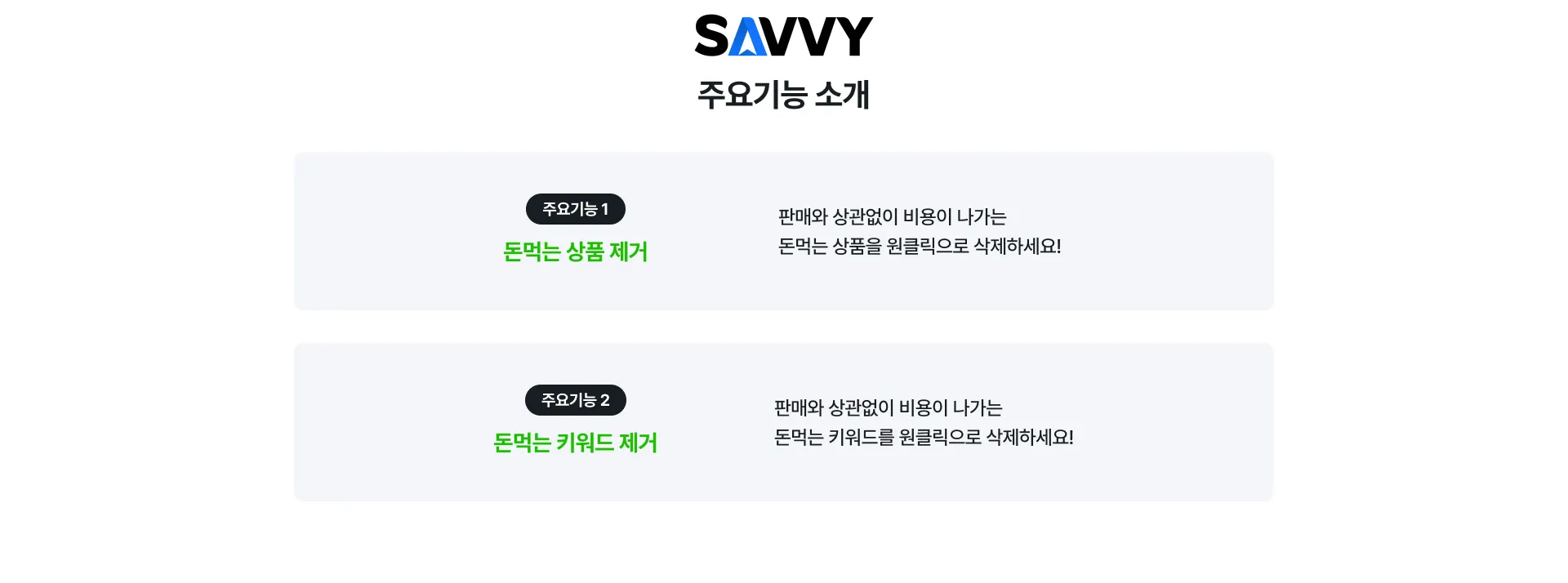


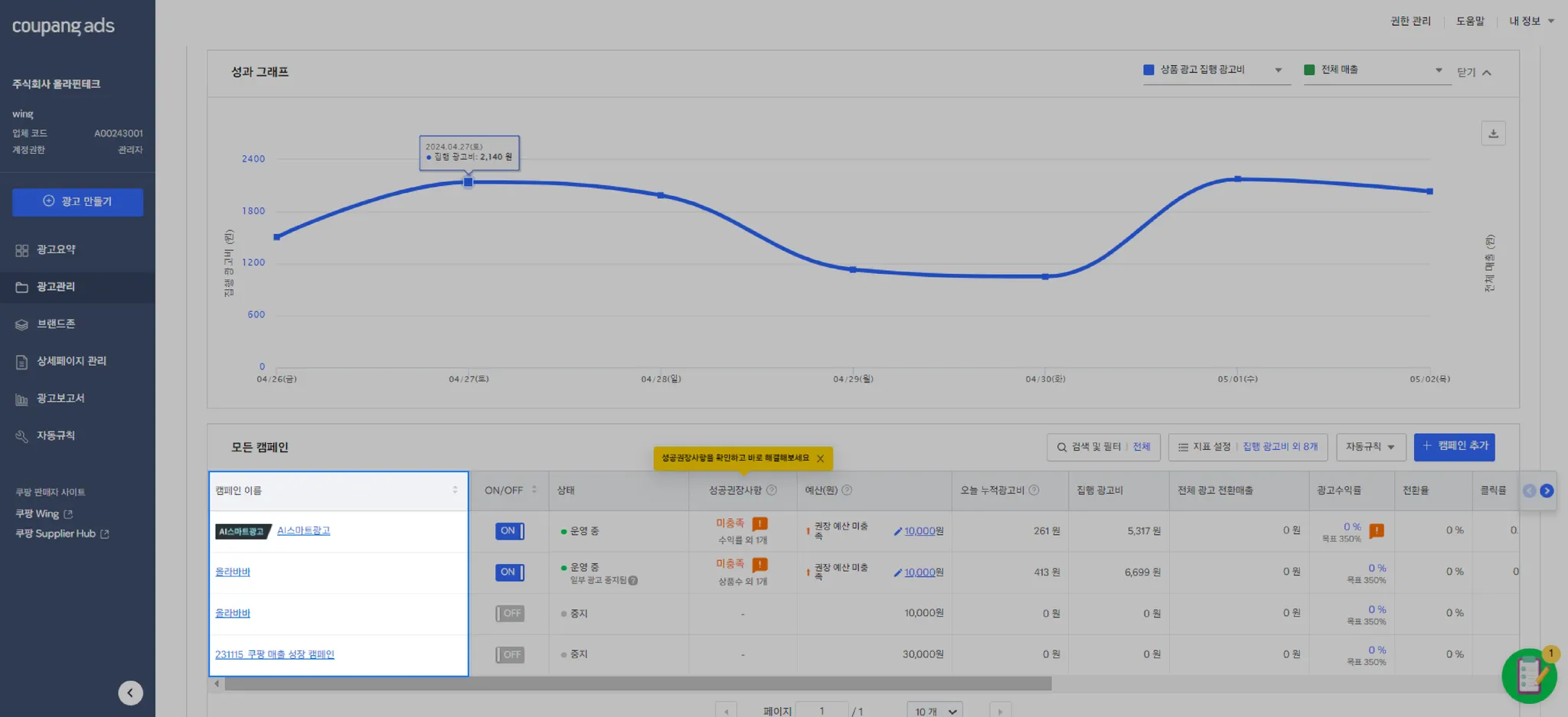
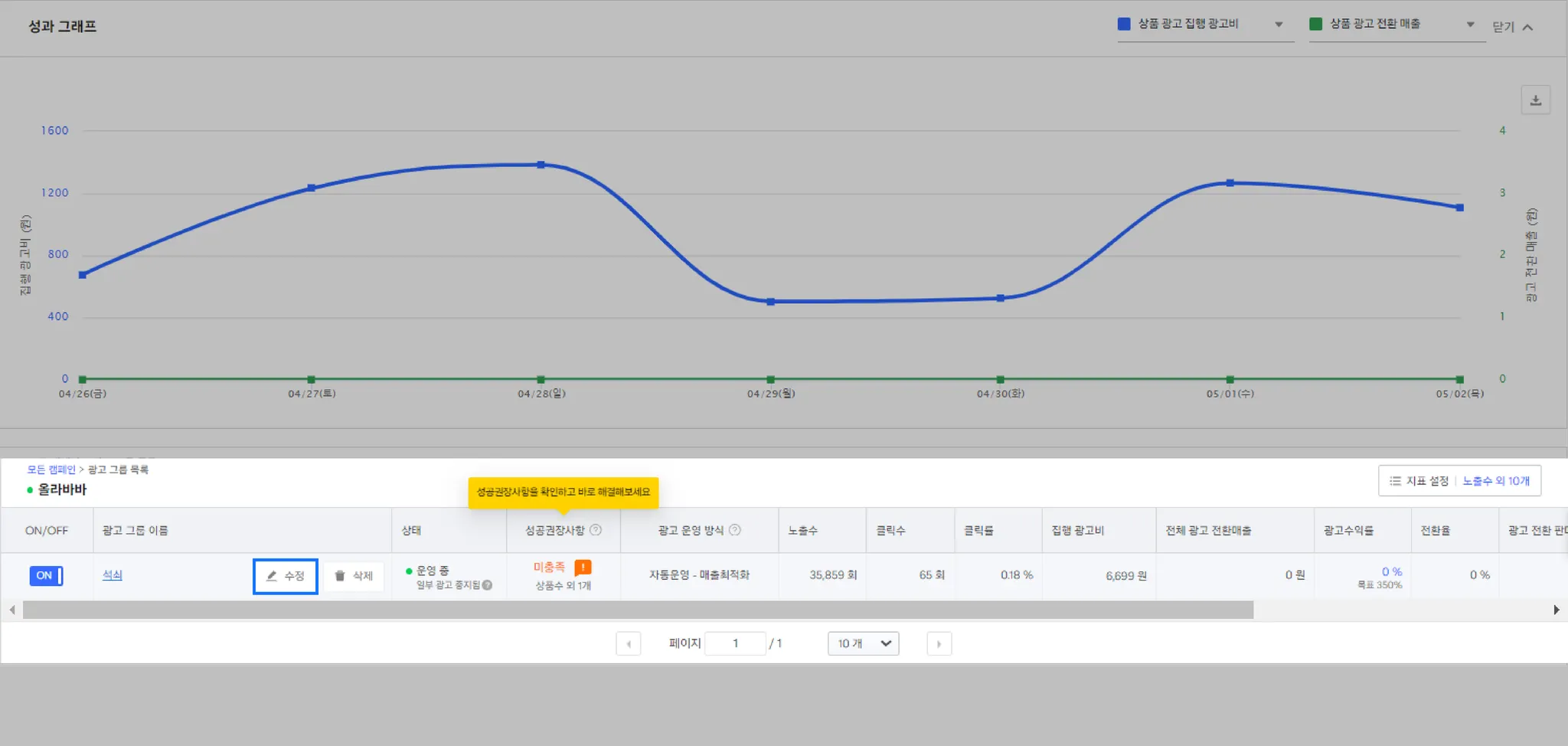

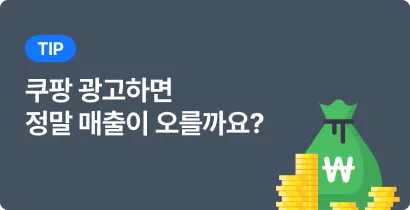
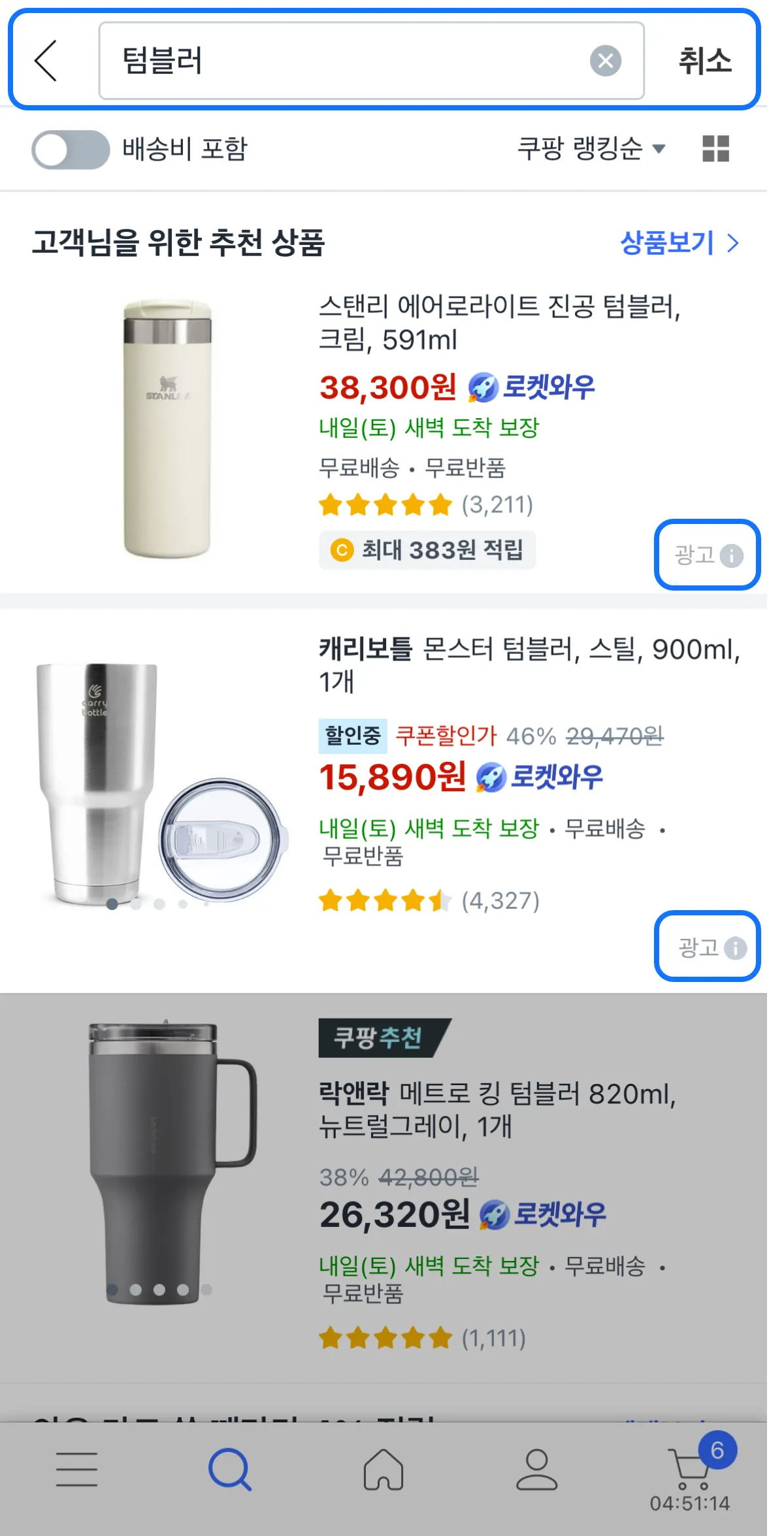
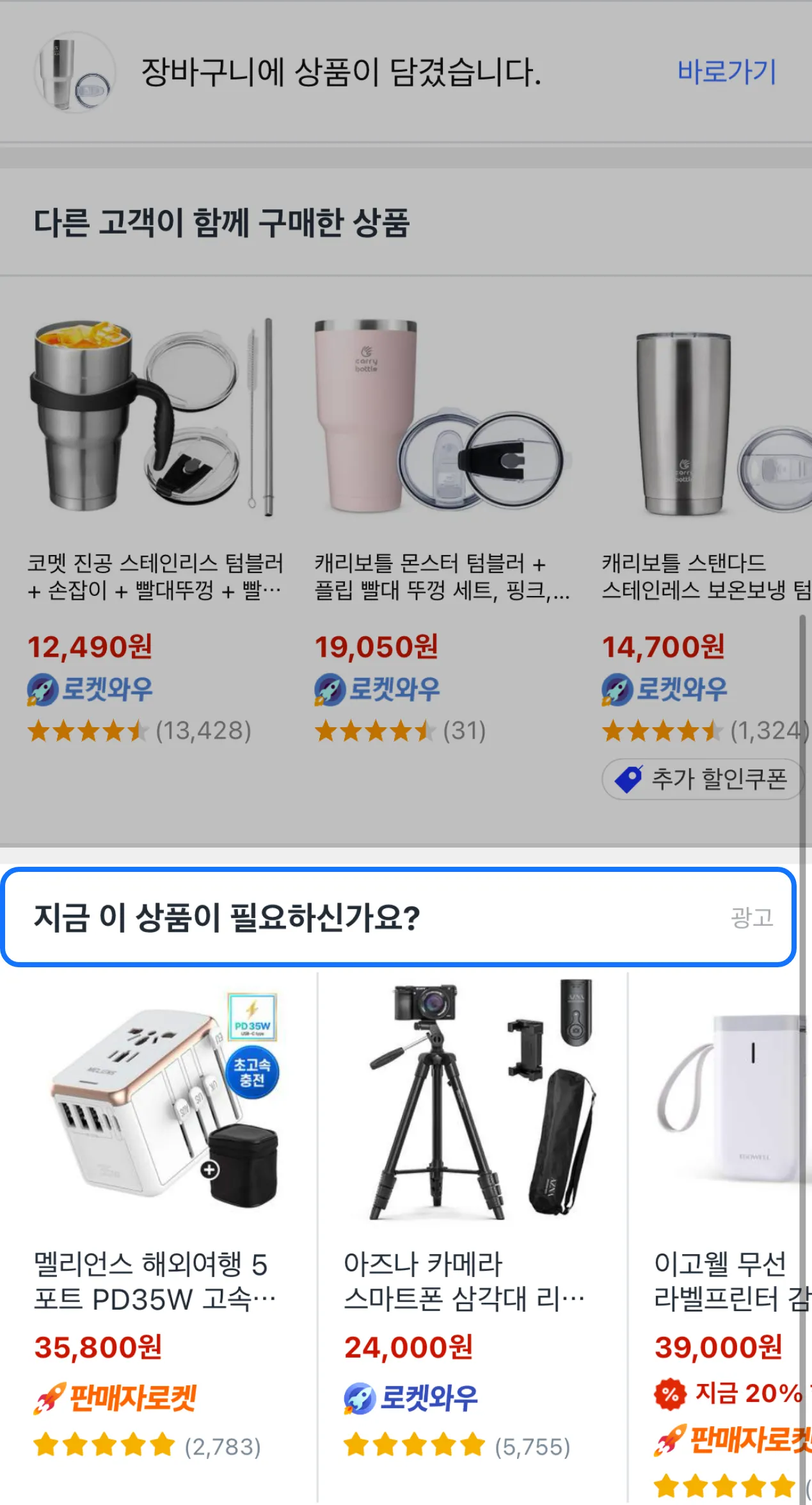
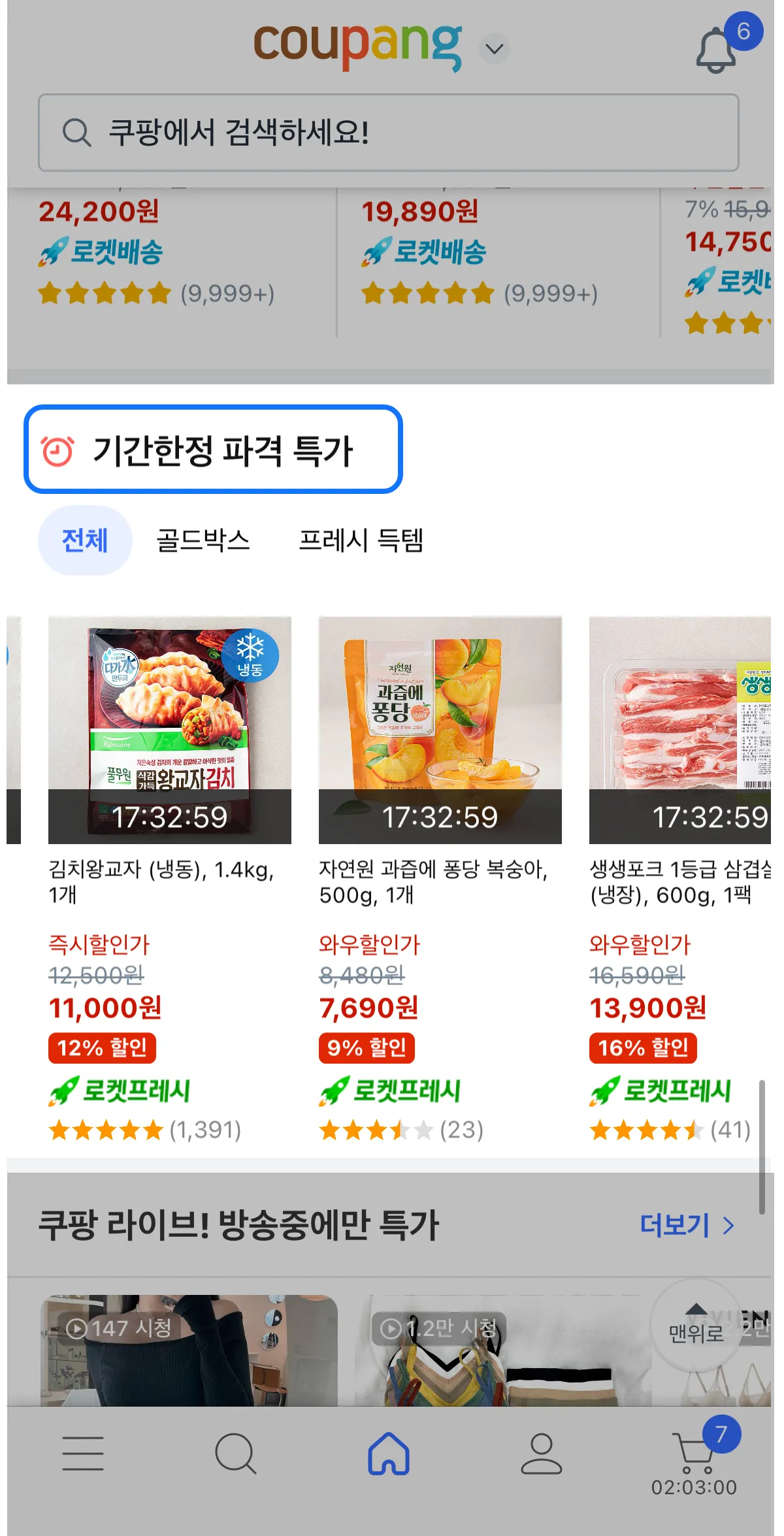
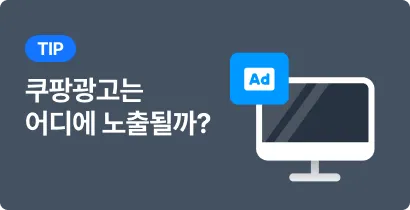


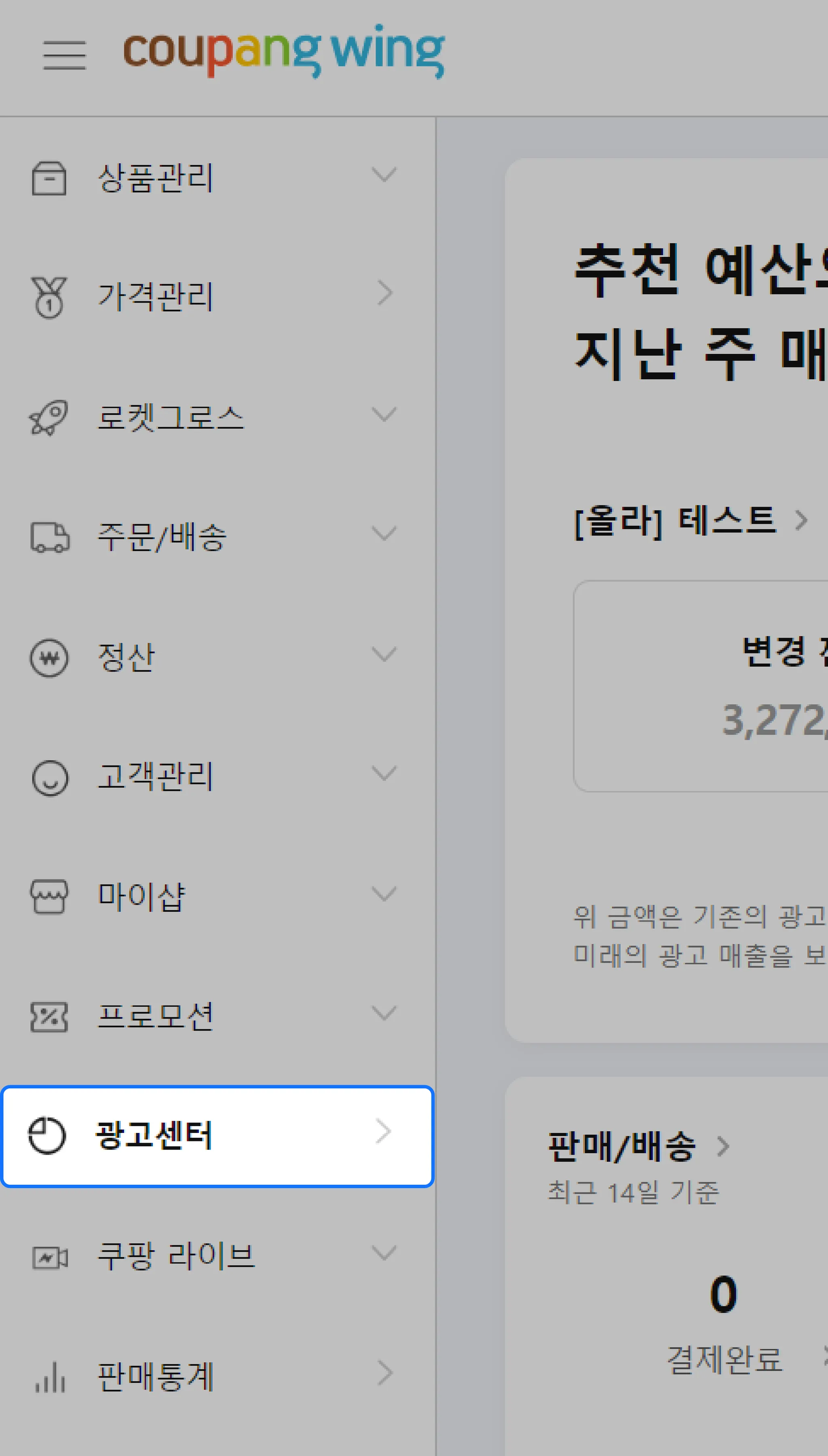
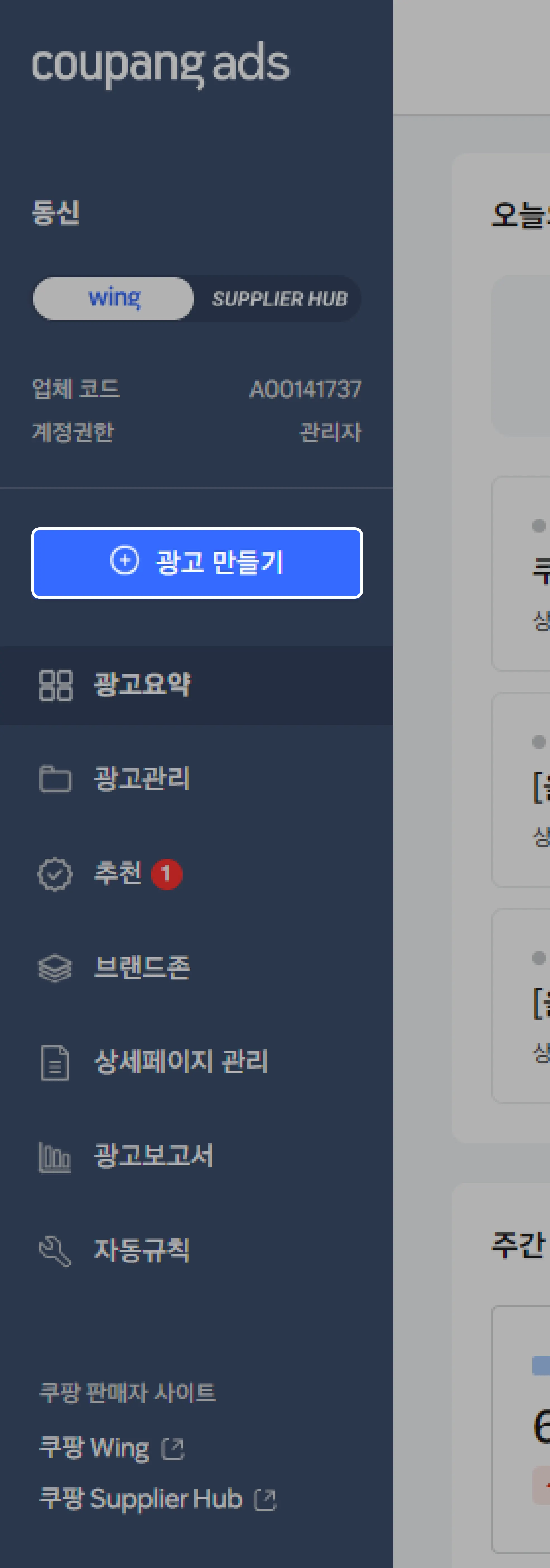
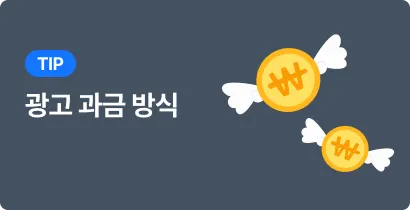
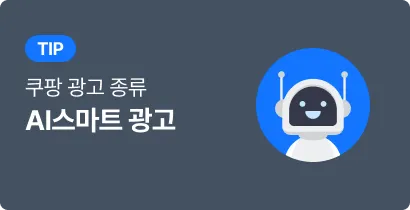
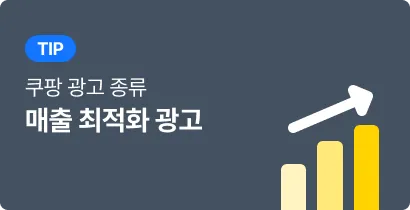
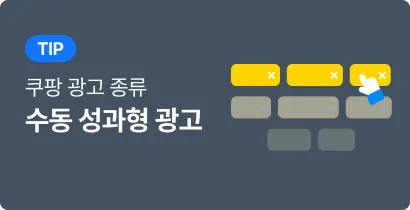
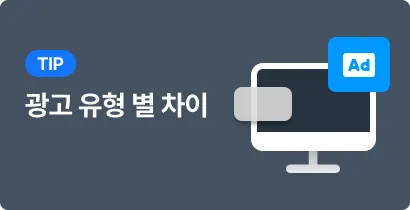


.png&blockId=25ec2402-752c-801a-a5bf-dc6ce91e52f7)
.png&blockId=1dec2402-752c-81a4-9d86-ffae82f1c68f)